Устройства iOS предоставляют пользователям функцию резервного копирования. И почти все пользователи предпочитают использовать iCloud для резервного копирования некоторых важных данных и файлов на устройстве iOS. Но некоторые пользователи жалуются, что сталкиваются с ошибкой, которая говорит о том, что не удалось завершить последнюю резервную копию. Некоторые из них не знают, как исправить такую ошибку. Существуют возможные способы исправления последней резервной копии, которая не может быть завершена, когда вы резервное копирование вашего iPhoneи в этой статье мы перечислим некоторые из них для вас. Просто продолжайте читать и получите эти методы.
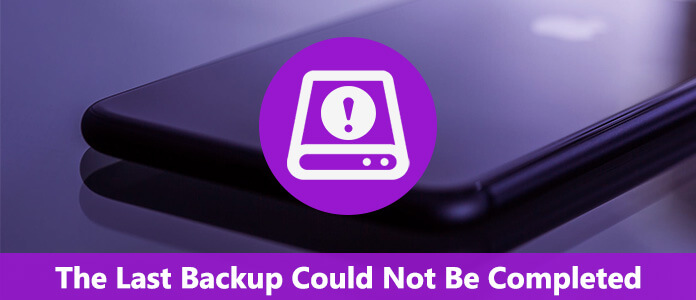
Как все мы знаем, iCloud - отличный способ сохранить и создать резервную копию чего-то важного на iPhone, iPad или других устройствах iOS. Но иногда вы можете получить некоторые ошибки, когда вы хотите сделать резервную копию вашего устройства с iCloud. Последнее резервное копирование не удалось завершить. Это одна из распространенных ошибок, которая может прервать процесс резервного копирования. Эта ошибка немного расплывчата в сообществе Apple, но может быть вызвана разными проблемами. Возможно, это может быть вызвано вашей версией iOS или некоторыми сетевыми настройками, даже измененными учетными данными в учетной записи. Независимо от причины, эта ошибка теперь присутствует на всех устройствах iOS, которые вы хотите резервное копирование ваших данных с iCloud, Что касается того, как решить эту проблему, вы можете следовать следующим 4 путям.
Когда у вас есть последняя резервная копия не может быть завершена проблема во время процесса резервного копирования iPhone, может быть, вы можете попытаться выйти из iCloud. Как вы знаете, иногда перезапуск может помочь решить многие проблемы. В этом случае выход из учетной записи iCloud может помочь сбросить фазу резервного копирования и исправить эту ошибку. Чтобы выйти из iCloud, просто перейдите в «Настройки», а затем нажмите на «iCloud». Затем прокрутите вниз до нижней части этой страницы, и вы увидите опцию «Выйти». Просто нажмите на него и подтвердите свой выбор. После успешного выхода из системы вам необходимо снова войти в систему и настроить iCloud.
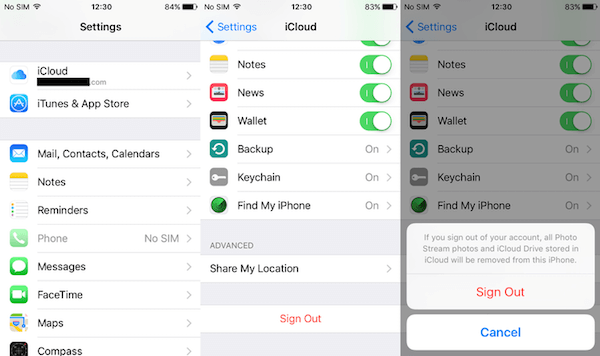
iCloud может сделать несколько резервных копий на устройстве, поэтому удаление старой резервной копии и принуждение вашего устройства iOS к созданию новой также может помочь вам решить, что последняя резервная копия не может быть завершена. Для этого вам нужно сначала открыть Настройки на вашем устройстве iOS. Затем выберите iCloud и нажмите на хранилище. Далее вам нужно нажать на имя вашего устройства в разделе «Резервные копии». И теперь вы можете удалить резервную копию, как вы хотите.
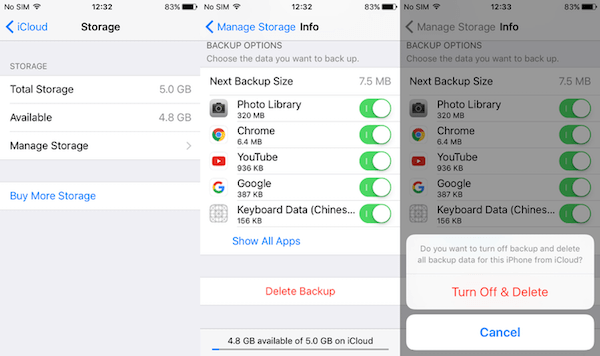
Если два вышеуказанных метода не могут помочь вам исправить последнее резервное копирование, которое не может быть завершено, вы можете попытаться сбросить настройки сети. Прежде чем вы попробуете этот метод, вы должны знать, что все настройки сети вернутся к настройкам по умолчанию, и Wi-Fi и его пароль также будут удалены. И это сбросит ваши настройки iCloud, что означает, что вы исправите последнюю резервную копию, которая, как мы надеемся, не будет завершена. Для этого сначала перейдите в «Настройки», а затем нажмите «Общие». Найдите Сброс и затем выберите Сброс настройки сети, После того, как вы подтвердите свой выбор, вам нужно установить сетевые настройки и снова попытаться выполнить резервное копирование устройства iOS.
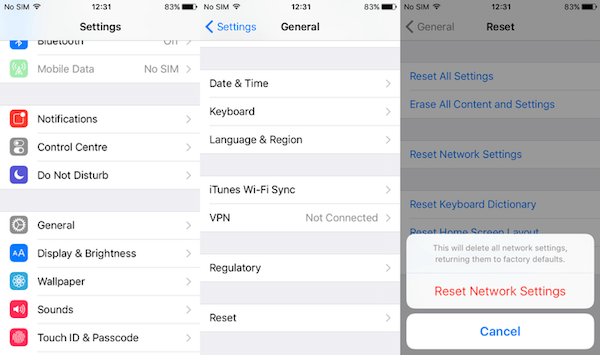
Если у вас возникла проблема с последним резервным копированием, вы можете создать резервную копию вашего устройства iOS с Aiseesoft Резервное копирование и восстановление данных iOS, Это ваш лучший выбор для резервного копирования или восстановления iPhone или других устройств iOS. С его помощью вы можете легко и безопасно создавать резервные копии данных iOS. Вы также можете узнать больше функций в следующем.
Вот подробные шаги, которые вы можете использовать с этим программным обеспечением для резервного копирования данных iOS.
Шаг 1Скачать Aiseesoft iOS Data Backup & Restore
Прежде всего, загрузите Aiseesoft iOS Data Backup & Restore на свой компьютер. После завершения установки вы можете запустить это программное обеспечение для резервного копирования на своем компьютере.
Шаг 2Подключите iPhone к ПК
Когда вы увидите основной интерфейс, вам нужно нажать «Дополнительные инструменты» и выбрать «Резервное копирование и восстановление данных iOS». Не забудьте подключить iPhone к компьютеру через USB-кабель.

Шаг 3Резервные данные
Теперь щелкните Резервное копирование данных iOS и выберите «Стандартное резервное копирование» или «Зашифрованное резервное копирование». Затем вы можете выбрать файл и данные, для которых вы хотите создать резервную копию, и начать резервное копирование вашего iPhone.

Шаг 4Просмотр и восстановление данных
После резервного копирования нажмите «Восстановить данные iOS», а затем выберите резервную копию, которую вы только что сделали. Вы можете выбрать Просмотр сейчас, чтобы просмотреть резервную копию контакта. Вы также можете пометить данные и выбрать восстановление, нажав Восстановить на устройстве или Восстановить на ПК.

Эта статья написана для тех, кто не знает, как исправить ошибку «Не удалось завершить последнее резервное копирование». В этой статье мы расскажем о причинах, вызывающих эту ошибку, а также о некоторых полезных методах, которые помогут вам решить эту проблему. Вы также можете просто создать резервную копию своего устройства iOS с помощью программного обеспечения, которое мы вам рекомендуем. Надеюсь, вы сможете получить что-то полезное.